Photoshop入门:怎样调用下载的外挂插件
佚名 人气:0
很多初学者下载了一些字体、笔刷、滤镜、形状、动作、样式等等,这些都称之为外挂插件(简称:外插、或外挂),解压后不知如何使用,这里给大家用图示解说一下,希望对你有所帮助。
1、下载字体的使用方法:
把下载的字体默认安装到电脑系统盘的windows下fonts里,然后按下图操作
1、下载字体的使用方法:
把下载的字体默认安装到电脑系统盘的windows下fonts里,然后按下图操作
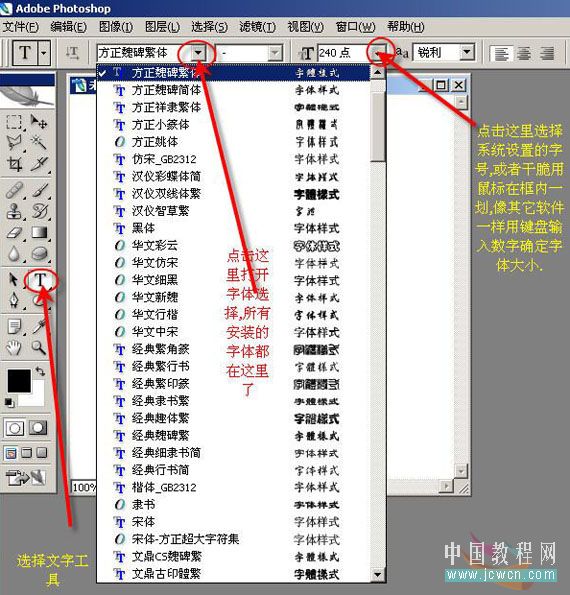
图1
有时候,安装的在Photoshop里没有中文显示怎么办?
先打开编辑菜单——首选项(8.0版本是预置)——文字(8.0是显示与光标),等待弹出对话框
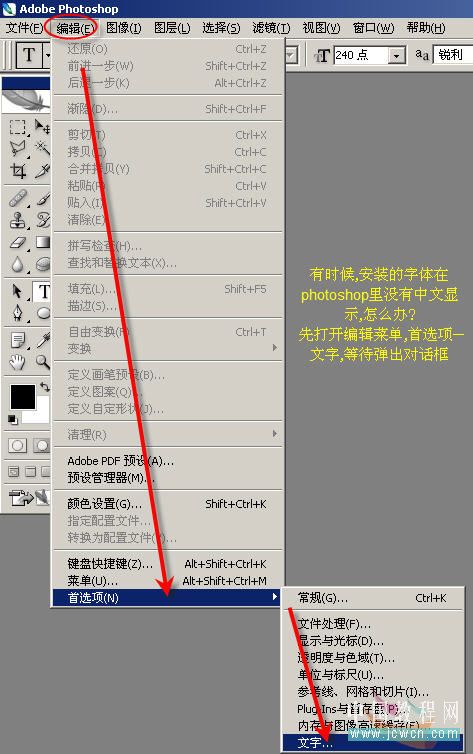
图2
出现如图界面,将“以英文显示字体名称”的勾选去掉,确定,重启一下photoshop即可
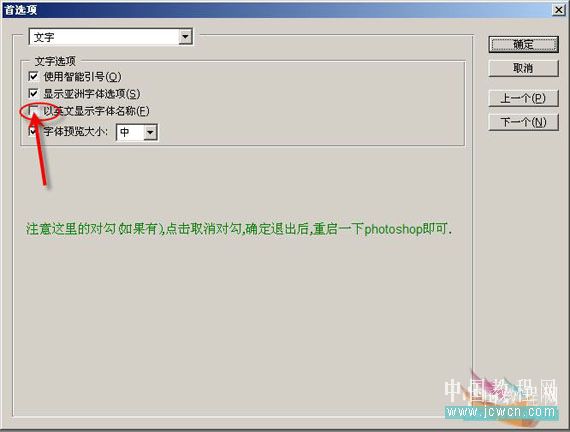
图3
2、下载笔刷的使用:
选择画笔工具,然后如图操作
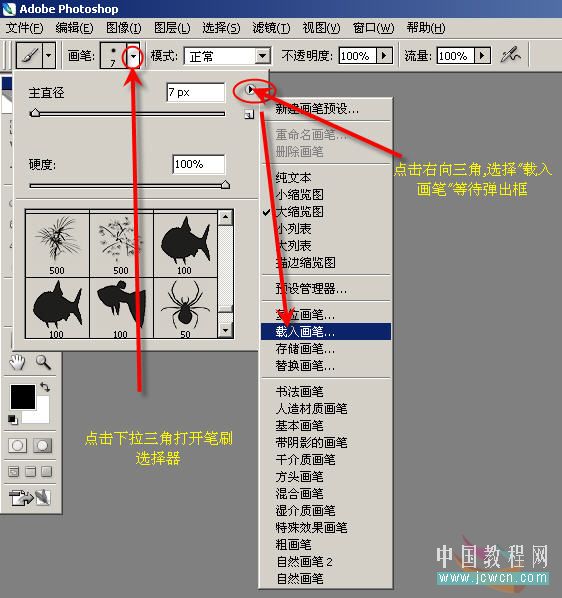
图4
找到存放笔刷的位置,选取后双击或是点击载入

图5
拖动滑块即可找到载入的笔刷
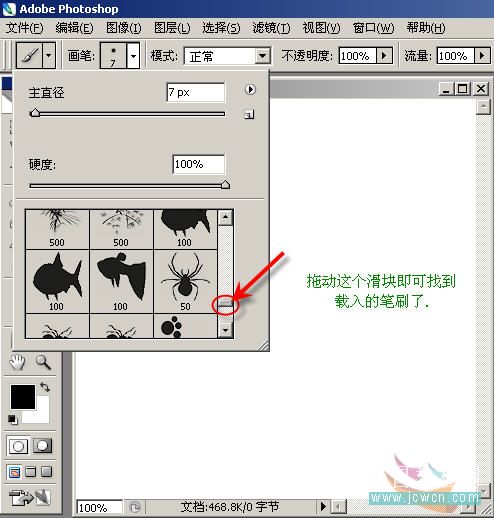
图6
3、下载形状的使用:
首先选择开关工具中的自定形状工具
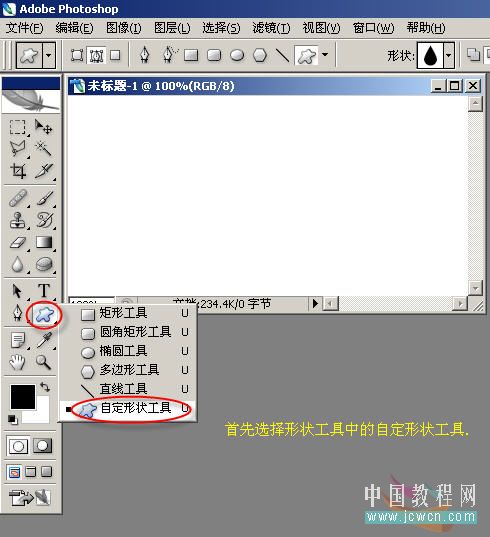
图7
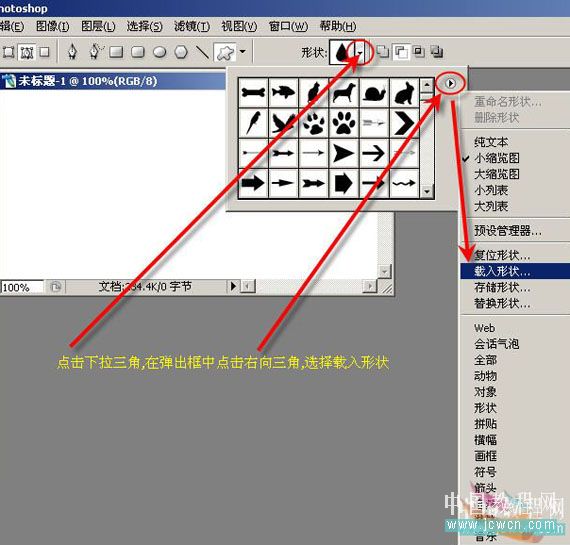
图8
找到存放形状的位置,选取后双击或是点击载入
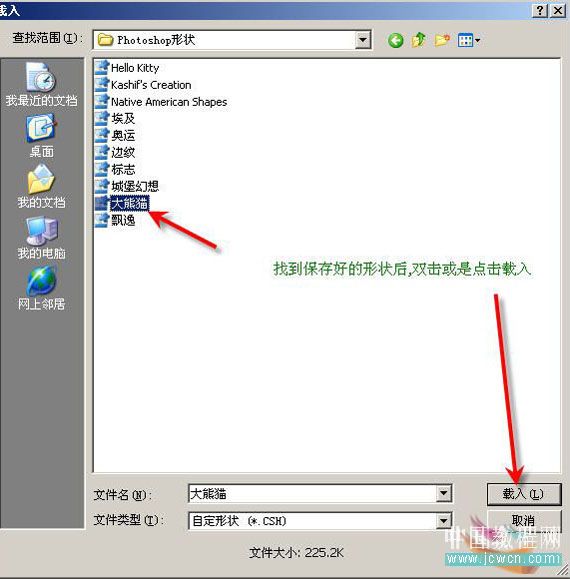
图9
拖动滑块即可找到载入的形状
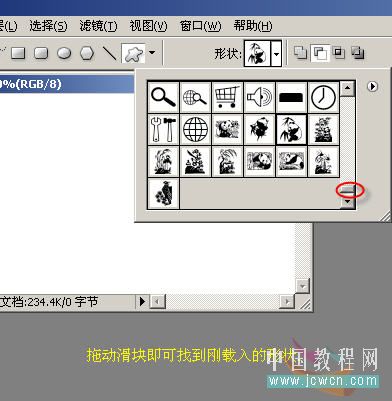
图10
4、下载动作的使用:
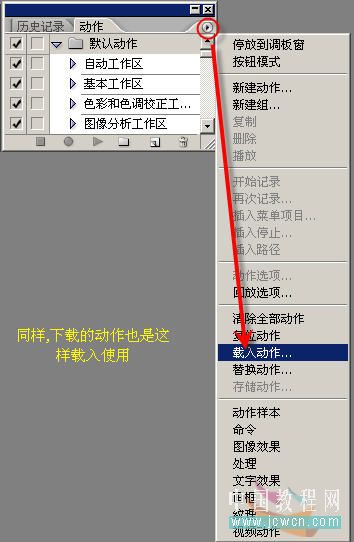
图11
5、下载样式的使用:
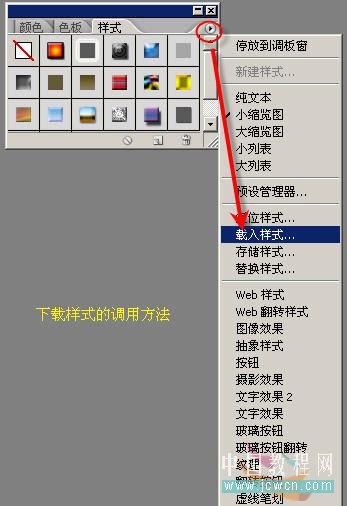
图12
6、下载滤镜的使用:
对于下载的滤镜,如果解压后文件类型是8bf后缀,可以直接将该文件放到photoshop/增效工具(cs版本和cs3 版本),或者是photoshop/Plug-Ins(cs2版本)文件夹,如果不是8bf文件,可以找到后缀为*exe的文件,双击执行安装,路径按照上述选择.完成后重新启动photoshop即可在滤镜菜单找到该滤镜.
注意:有的滤镜(比如有一种抽丝滤镜)安装后是在滤镜菜单的“其它”项里面
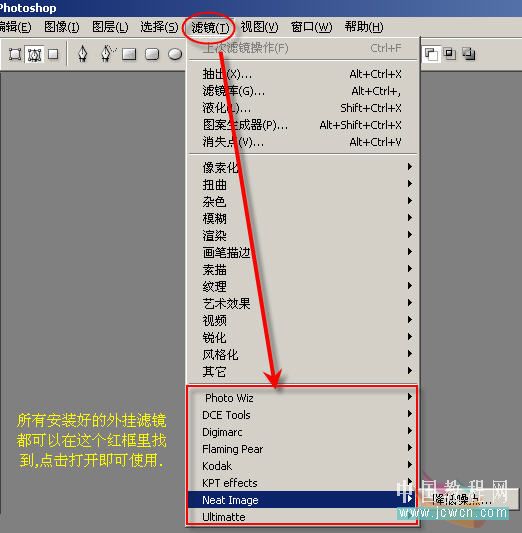
图13
加载全部内容